Mặc dù Mac được xem là thiết bị an toàn, nhưng bạn cũng không nên chủ quan vì phần mềm độc hại, keylogger có thể tấn công và ngụy trang, ẩn mình trên hệ thống để tránh bị các phần mềm diệt virus phát hiện. Đã đến lúc bạn nên kiểm tra lại hệ thống Mac để tìm và loại bỏ keylooger cũng như virus và các phần mềm độc hại khác. Dưới đây Taimienphi.vn sẽ hướng dẫn bạn cách phát hiện và loại bỏ keylogger trên Mac.
Keylogger là phần mềm độc hại (malware) được thiết kế để theo dõi đầu vào bàn phím và chuột. Phần mềm độc hại này ghi lại các keystroke và các cú click chuột mà người dùng thực hiện để theo dõi hệ thống của họ.

Chẳng hạn như các thông tin tài khoản ngân hàng, mã pin, … của bạn có thể bị Keylogger theo dõi, khi có cơ hội các phần mềm độc hại này sẽ kết nối với Internet và gửi các dữ liệu, thông tin nhạy cảm của bạn cho đầu bên kia.
Tham khảo thêm cách phát hiện và loại bỏ keylogger trên Mac trong bài viết đưới đây của Taimienphi.vn để bảo vệ máy tính khỏi keylogger nhé.
Cách phát hiện và loại bỏ keylogger trên Mac
1. Activity Monitor
Để kiểm tre keylog trên máy Mac của bạn, bạn có thể sử dụng Activity Monitor. Activity Monitor lưu trữ danh sách các sự kiện xảy ra trong thời gian thực trên Mac. Click chọn biểu tượng Finder trên Dock, sau đó chọn Menu Go =>Utilities. Kích đúp chuột vào Activity Monitor.
Trên cửa sổ Activity Monitor, click chọn cột Process để sắp xếp các hoạt động theo process.
Nếu phát hiện có bất kỳ process này khả nghi, tiến hành kiểm tra process đó bằng Terminal. Mở Terminal từ Utilities, sau đó nhập lệnh: “man + tên process”. Lưu ý có dấu cách giữa man và tên process. Chẳng hạn như “man sysmond”.
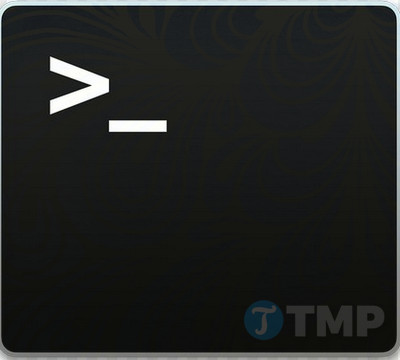
2. Kiểm tra phần cứng
Nhiều keylogger ẩn mình trong các công cụ kết nối với bàn phím. Tuy nhiên điều này chủ yếu xảy ra ở các văn phòng, nơi có nhiều người truy cập máy tính của họ. Nếu bạn nghi ngờ keylogger đang hiện diện trên Mac của mình, nhưng không thể phát hiện và loại bỏ keylogger trên Mac từ Activity Monitor, thử kiểm tra kết nối giữa bàn phím và máy tính Mac của bạn. Nếu nhìn thấy có các dây hoặc phụ kiện, … nào đó không cần thiết, tốt nhất nên tháo nó ra.

3. Bàn phím ảo
Nếu gặp khó khăn trong việc kiểm tra Keylog trên Mac, bạn có thể sử dụng bàn phím ảo để ngăn keylogger theo dõi. Keylogger chỉ theo dõi keystroke, sử dụng bàn phím ảo sẽ ngăn được việc keylogger theo dõi các động thái, những gì mà bạn nhập và tìm kiếm.
Mặc dù phương pháp này không giúp bạn tìm và và loại bỏ keylogger trên Mac nhưng cũng một phần nào đó giúp bảo vệ bạn an toàn và keylogger không thể theo dõi được động thái của bạn. Mở System Preferences, chọn Keyboard, sau đó đánh tích chọn hộp Show Input Menu in Menu Bar. Click chọn biểu tượng Input trên thanh menu, sau đó chọn Show Keyboard Viewer. Sử dụng bàn phím ảo cho đến khi kiểm tra, phát hiện và loại bỏ được keylogger trên Mac của bạn.

4. Công cụ bảo mật chuyên nghiệp
Một vài phần mềm bảo mật cao cấp có thể giúp bạn phát hiện và loại bỏ keylogger trên Mac . Để quét và tìm keyloger, trước hết tiến hành kiểm tra các file để thay đổi và chặn các kết nối đáng ngờ.
Trên thị trường có rất nhiều công cụ có sẵn hỗ trợ việc phát hiện và loại bỏ keylogger trên Mac. Đồng thời bạn có thể sử dụng TuneUpMyMac để dọn sạch các file rác, các mục không cần thiết trên Mac. TuneUpMyMac là tiện ích miễn phí, bạn có thể tải tiện ích về máy, cài đặt và sử dụng để quét và dọn sạch nơi trú ngụ của các file, thư mục rác trên hệ thống và giải phóng dung lượng trống.
Tải TuneUpMyMac về máy và cài đặt tại đây : Download TuneUpMyMac

5. Cài đặt lại macOS
Giải pháp cuối cùng là cài lại phần mềm hệ thống Mac để loại bỏ tận gốc keylogger được tạo dưới dạng phần mềm. Tuy nhiên nếu keylogger được tạo dưới dạng phần cứng hay firmware, việc reset, cài đặt lại hệ điều hành sẽ không có ý nghĩa gì cả.
Trước tiên tạo một bản sao lưu để đề phòng trong trường hợp xấu có thể xảy ra, khởi động lại Mac của bạn, đồng thời nhấn và giữ phím Option và sử dụng dụng tiện ích Disk Utility để định dạng ổ cứng thiết bị của bạn. Sau đó thoát khỏi tiện ích Disk Utility, chọn tùy chọn Reinstall macOS X để cài đặt lại macOS.

https://thuthuat.taimienphi.vn/cach-phat-hien-va-loai-bo-keylogger-tren-mac-28745n.aspx
Về cơ bản thì keylogger ẩn tránh khá kỹ, rất khó phát hiện. Trên đây Taimienphi.vn vừa cung cấp hướng dẫn bạn cách phát hiện và loại bỏ keylogger trên Mac. Nếu gặp khó khăn gì, bạn có thể liên hệ với nhà cung cấp dịch vụ hỗ trợ kỹ thuật để được hỗ trợ.